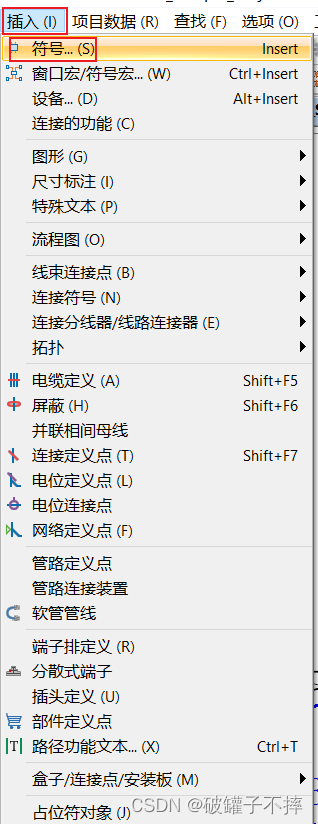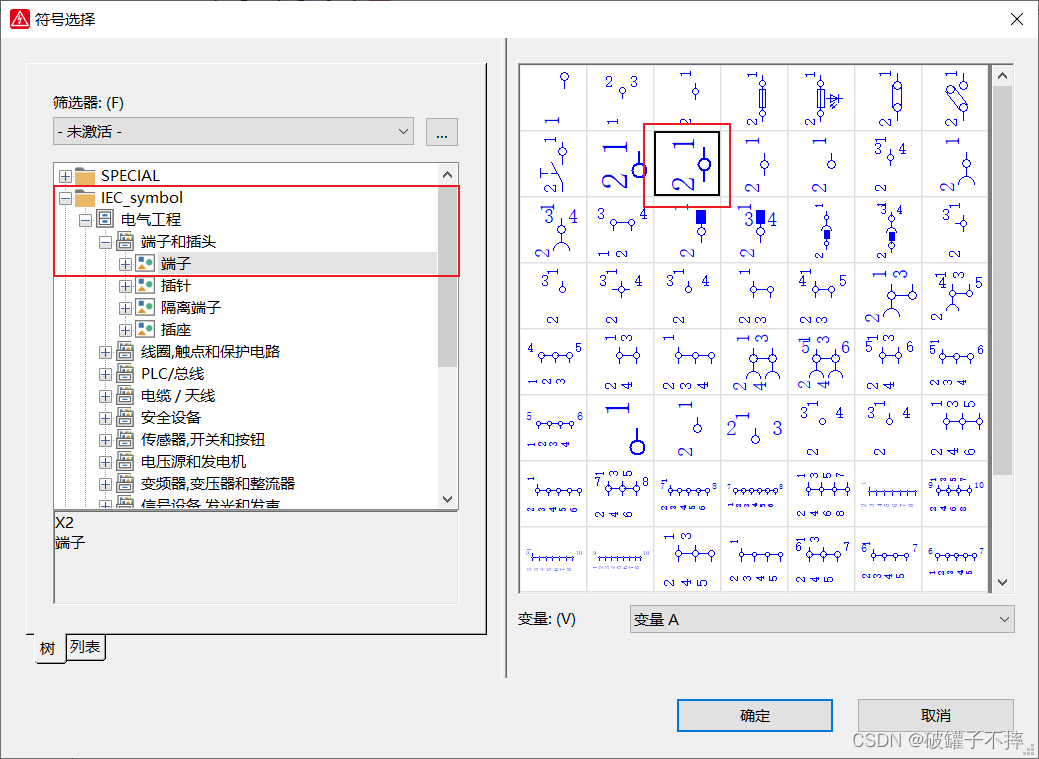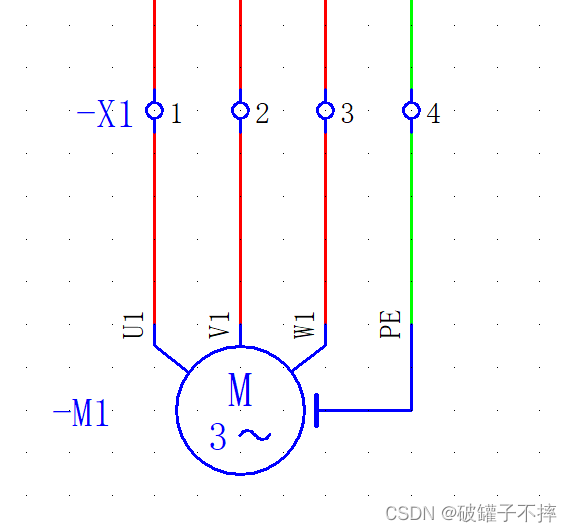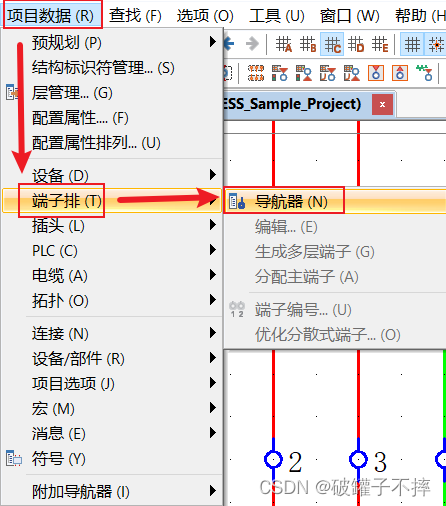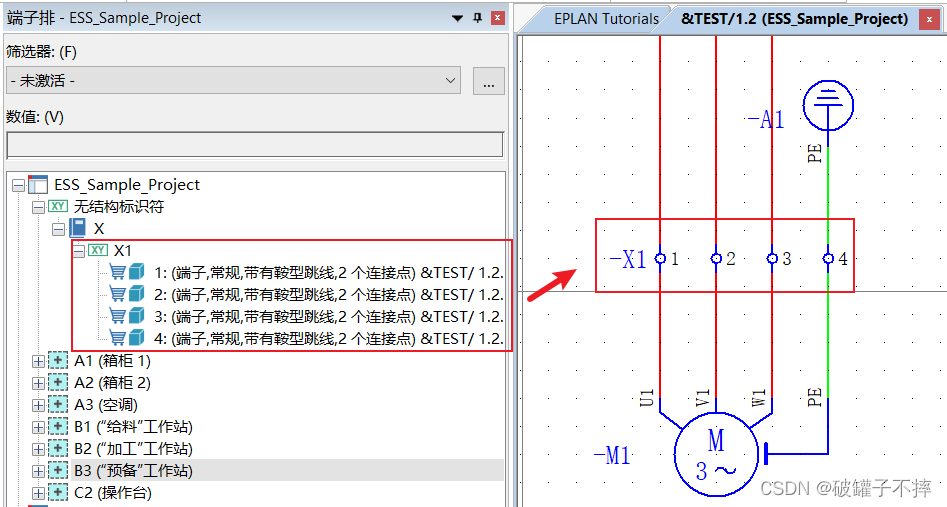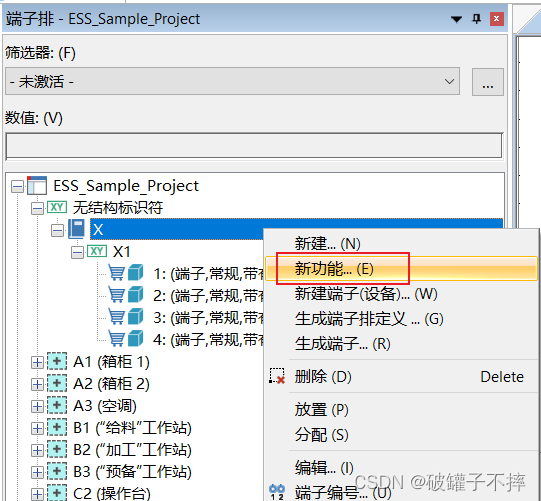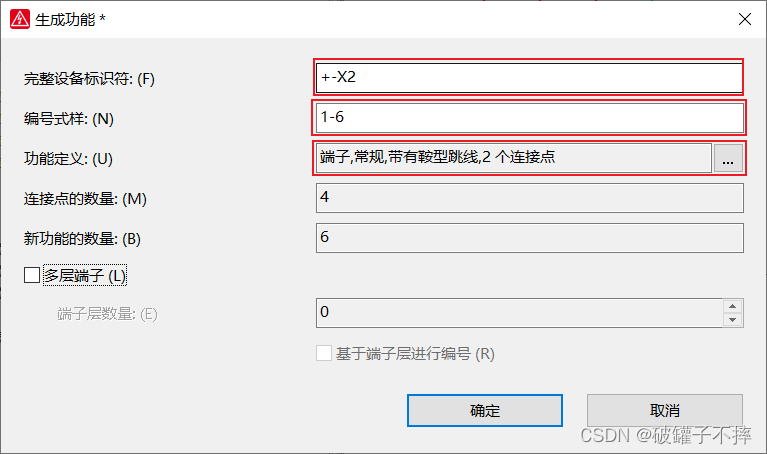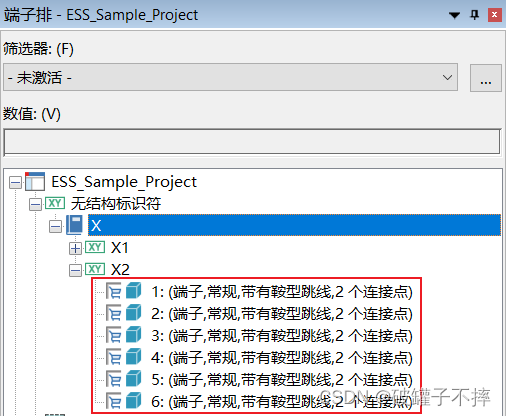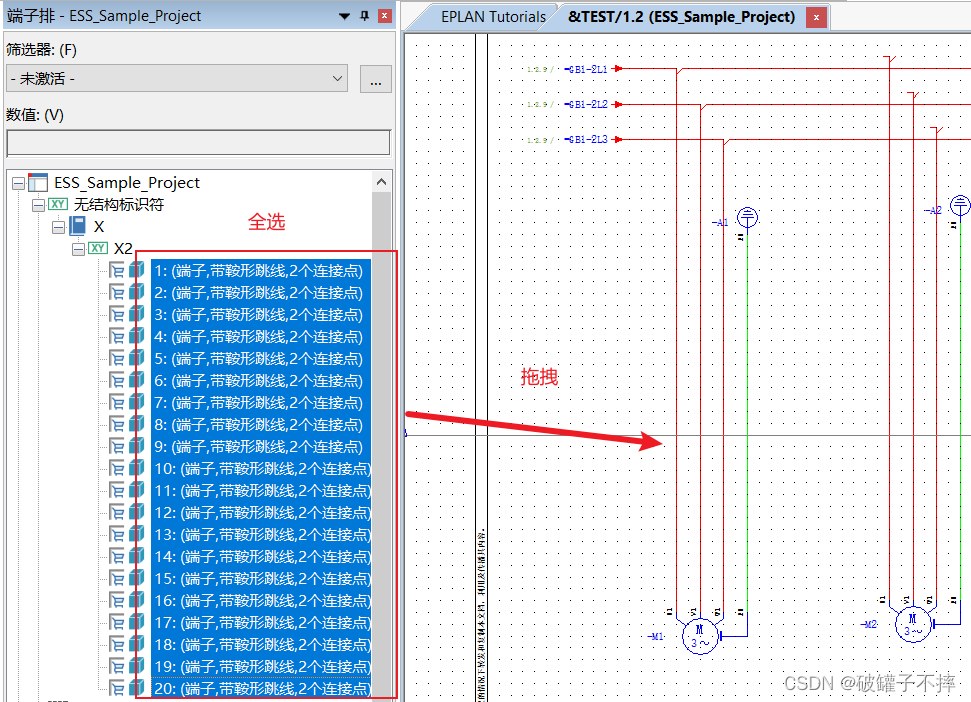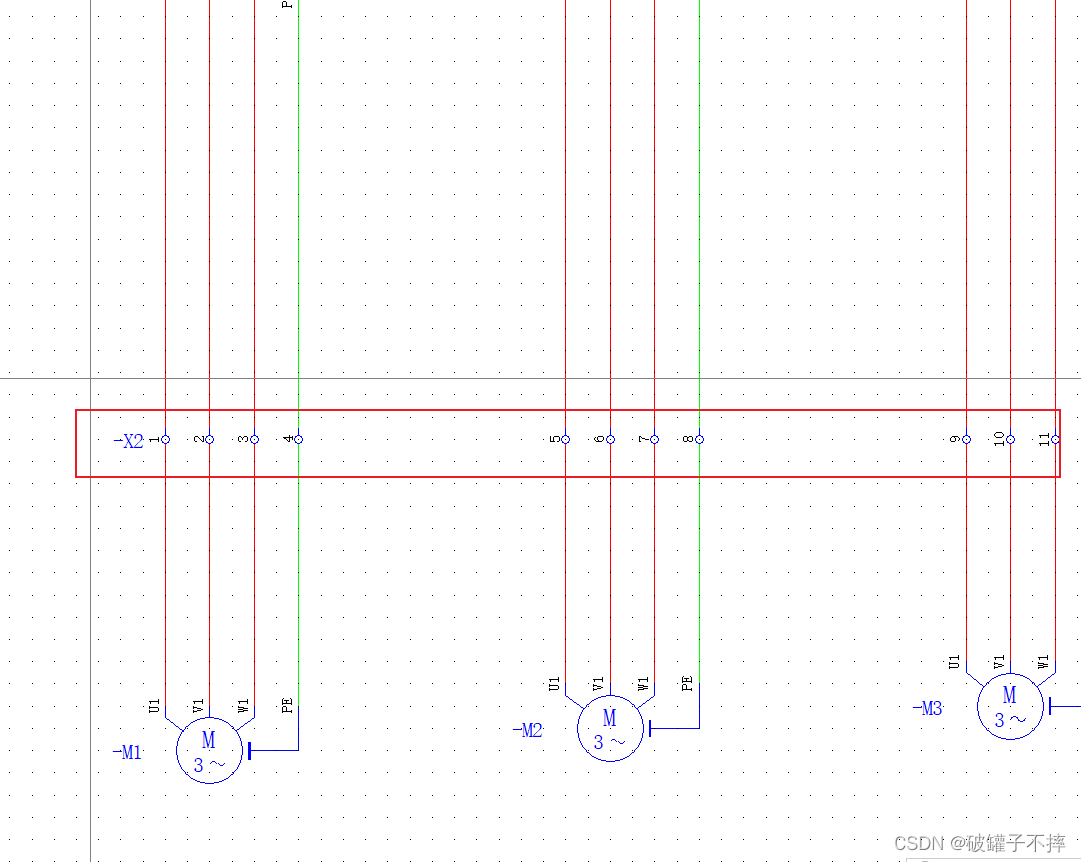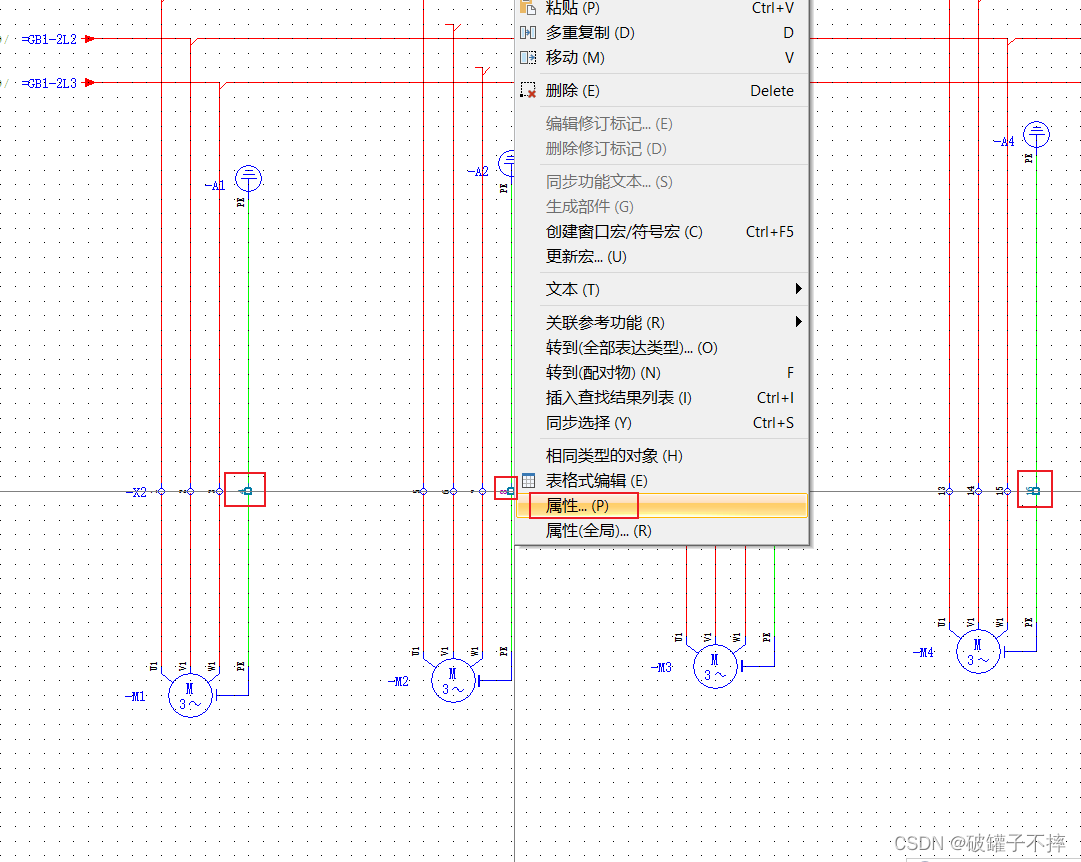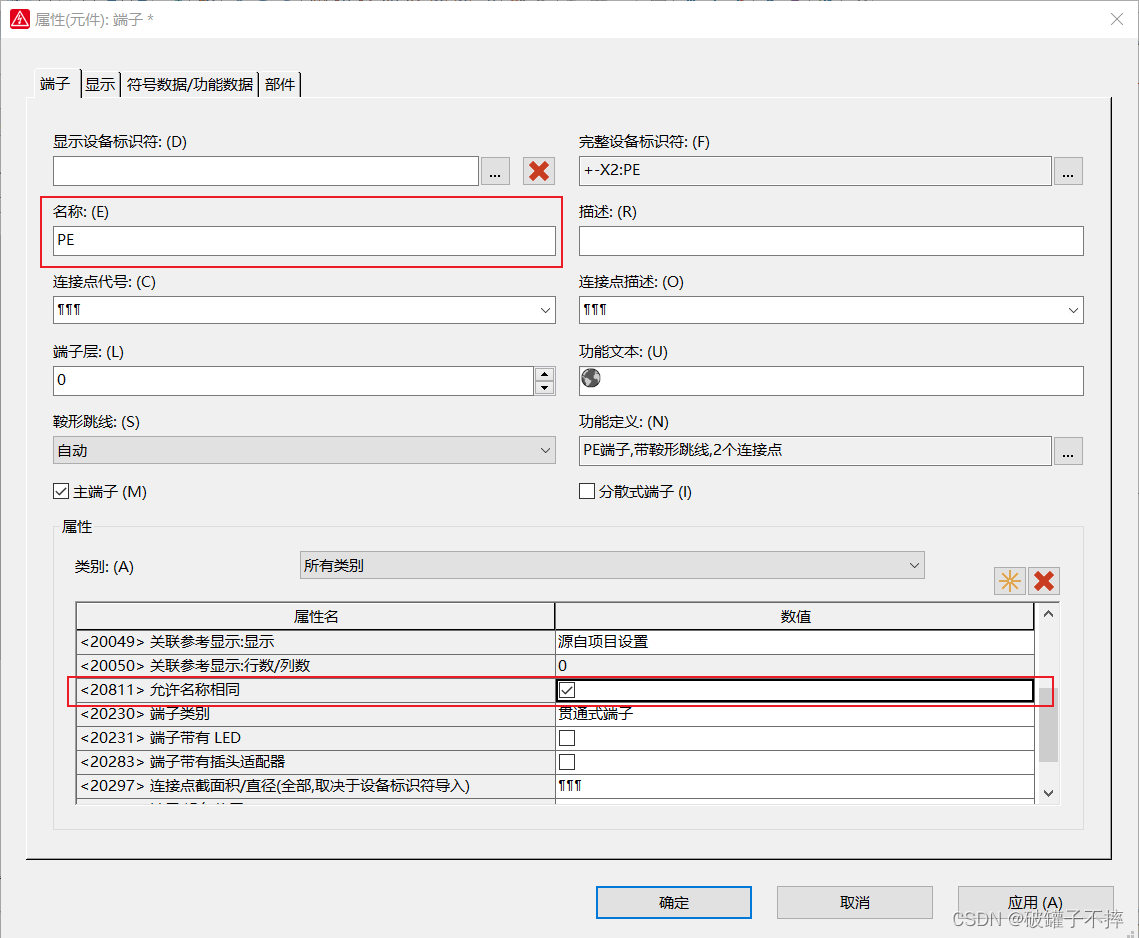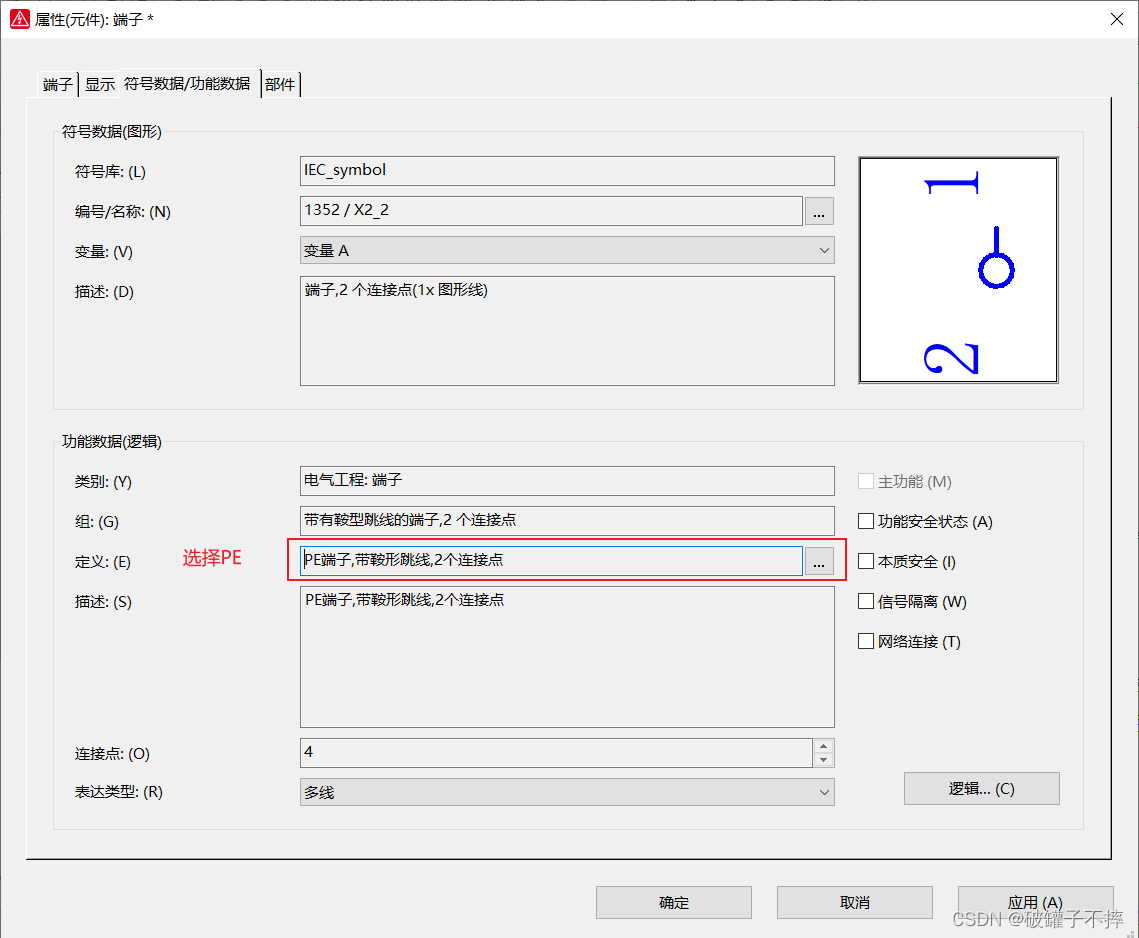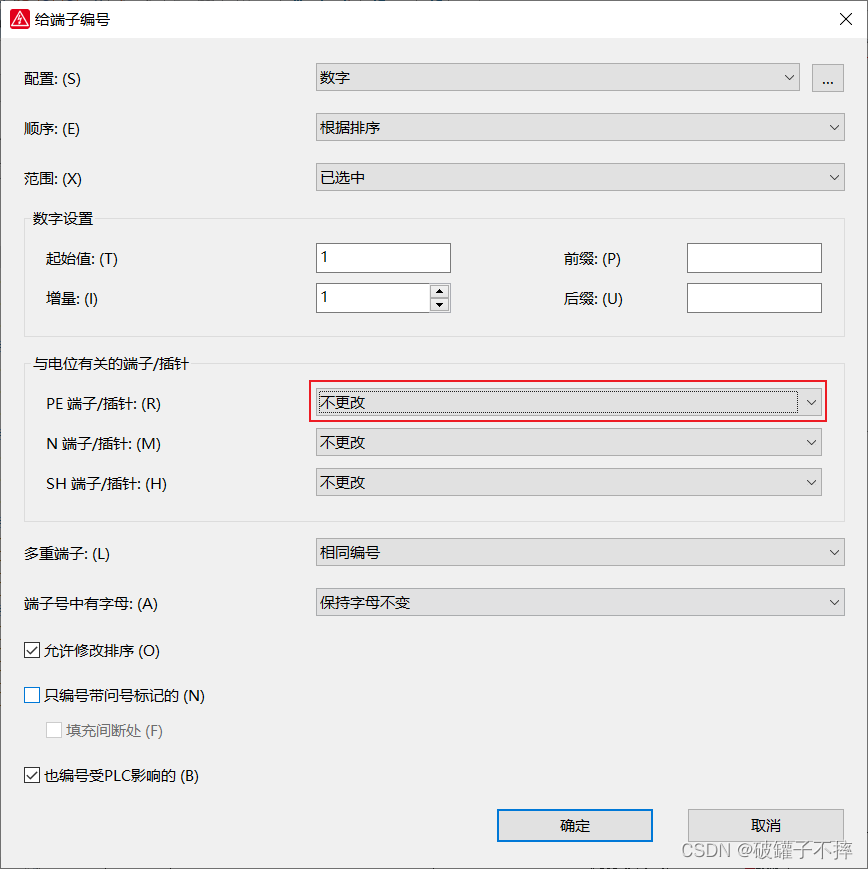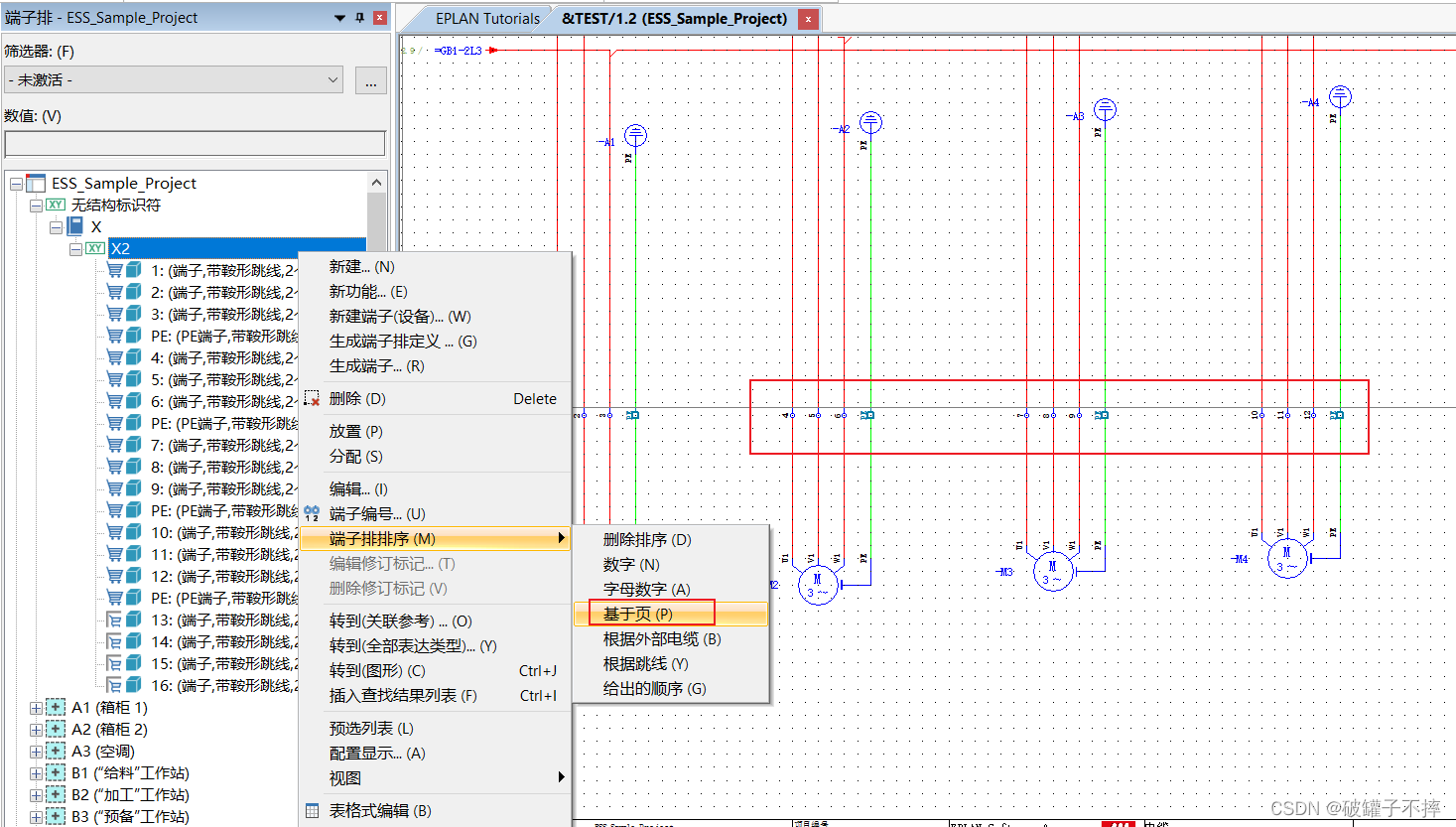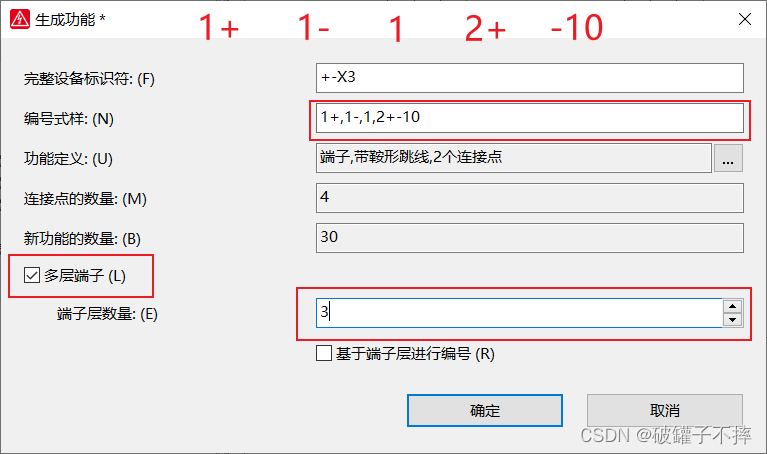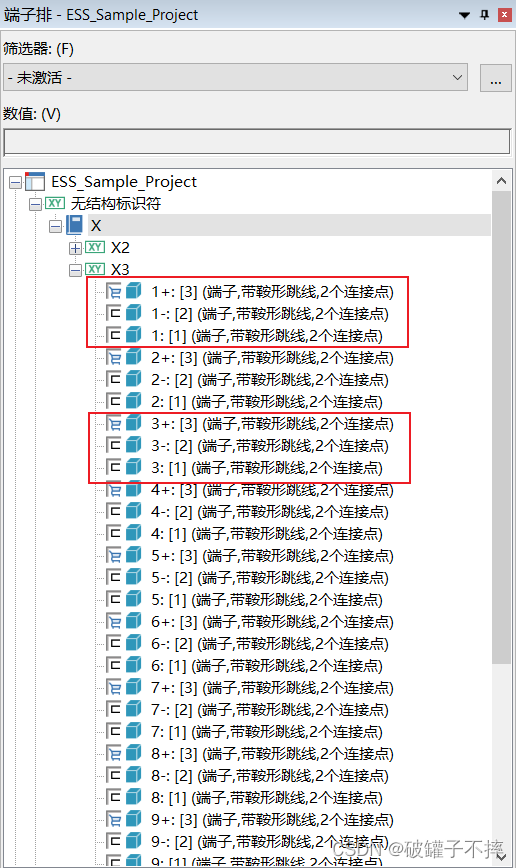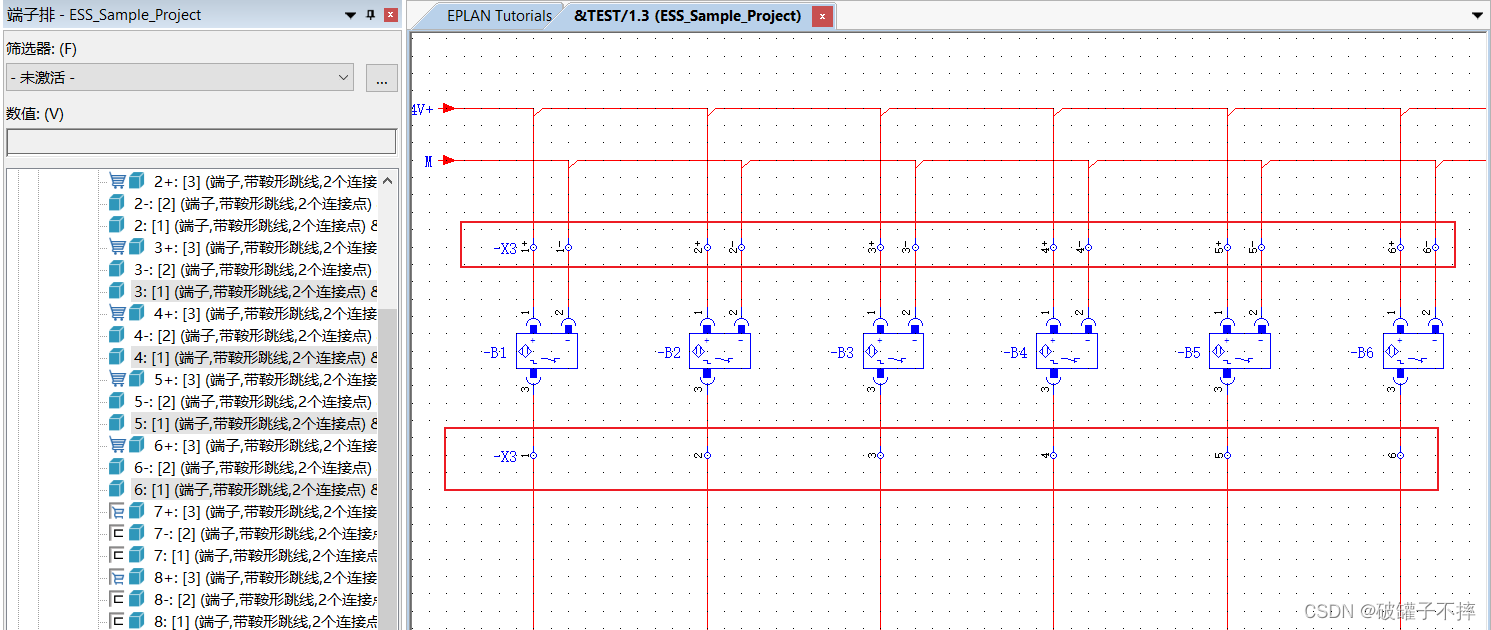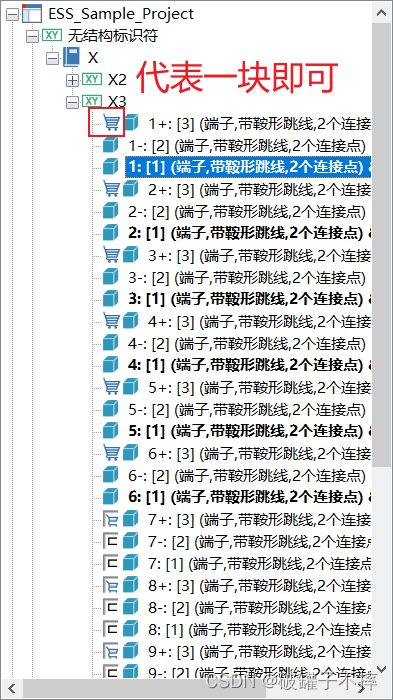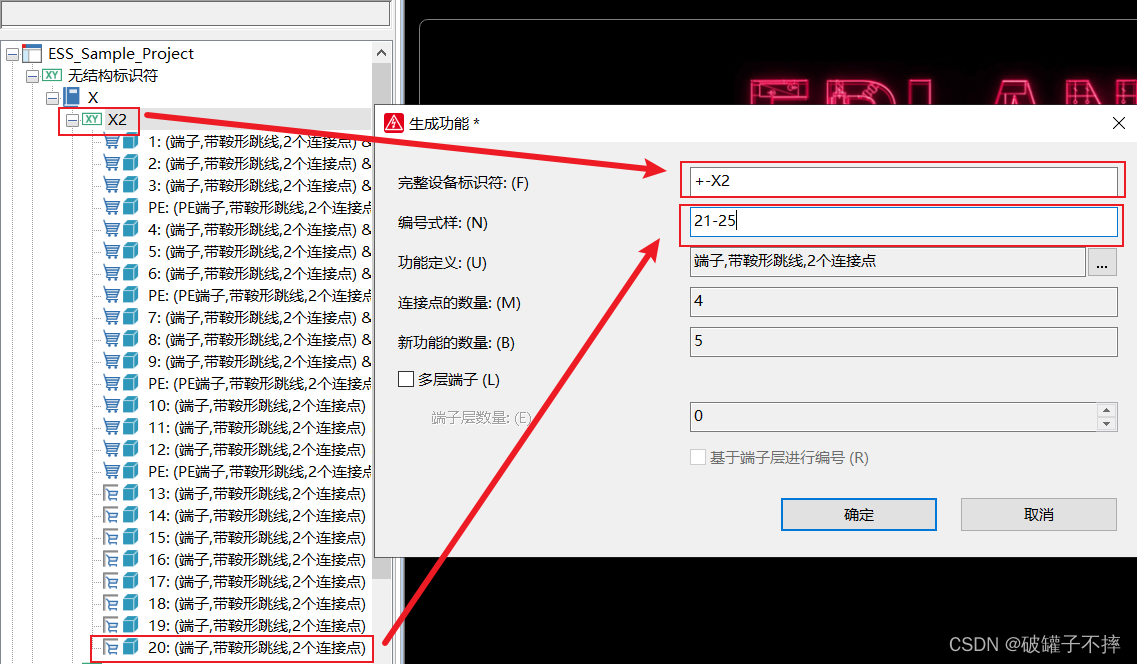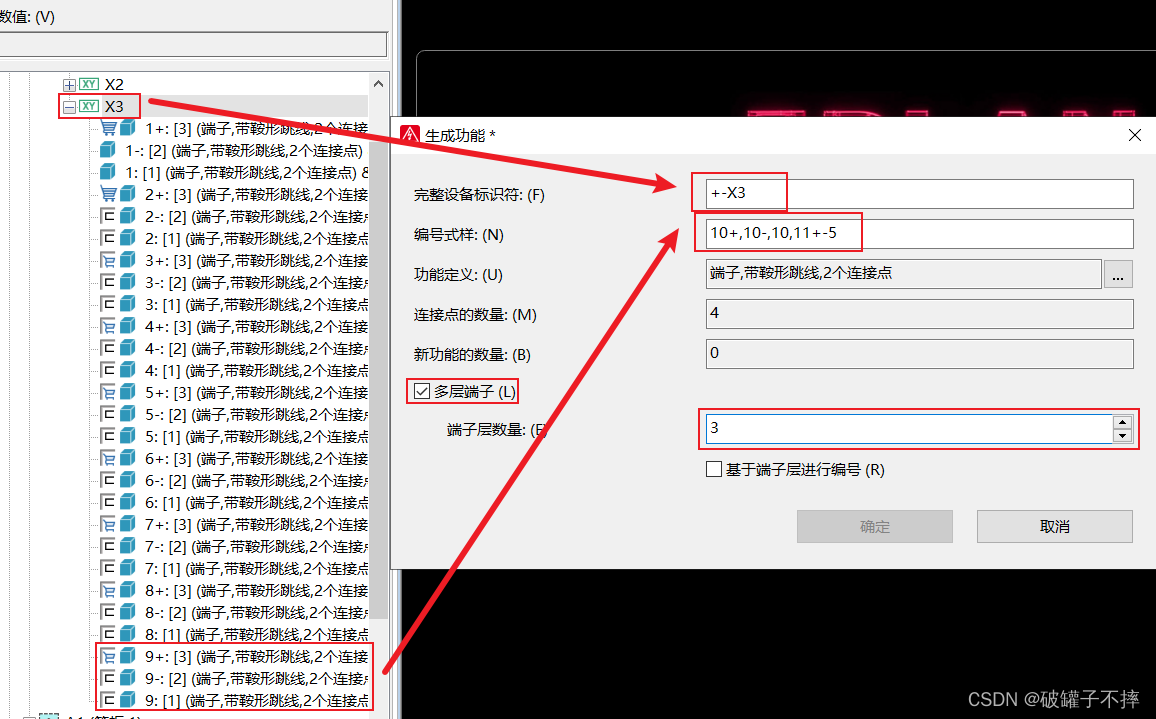Eplan端子排的生成与放置 |
您所在的位置:网站首页 › 双层端子排接线实物图 › Eplan端子排的生成与放置 |
Eplan端子排的生成与放置
|
Eplan端子排的生成与放置
新建端子生成端子--单层端子重新生成端子连续放置端子修改端子
生成端子--多层端子已有端子新增
新建端子
插入端子符号。
这里选择两端都对外的端子为例。
在电机的线上放置,可以看出端子都位于-X1上。
在使用端子时,可以打开【端子排】>【导航器】
可以看到刚刚新建的端子都位于导航器中。
右键生成【新功能】。
如果要生成X个,可以直接填1-X。
结果如图,生成了端子排-X2,端子个数6个。
全选X2里的端子,拖拽到图纸上即可。
结果如图所示,从1-11端子都放置完毕。
可以明显知道,电机有一根是地线,地线一般是PE表示。 右键对应端子选择【属性】。
修改名称,并且在下方中找到属性【允许名称相同】勾选。
当然在【符号数据/功能属性】中修改为PE端子,在安装板布局中将显示不同样式。
由于PE,修改,端子排的编号需要修改。 右键端子排选择【端子编号】,在其中【PE端子/插针】中修改为不更改,编号就会自动跳过PE。(忘记截图了,可以参考下图下面的图)
端子排端子的排序可以改为基于页,方便查看。
生成与单层端子差不多,就式样的公式不同,这里以3层的端子举例。 编号式样:1+ 一层 1- 一层 1 一层 1+,1-,1为第一个多层端子样式 2+ -10为第二个多层端子的从哪个数开始,2就是增量为1,4就是增量为3,最后的10为序号上限,到第10个序号以前面的增量算, 编号式样公式没问题,新功能的数量才会有显示变化。
生成结果如图,一个多层端子的三对口分别是1+,1-,1。
实际应用到图纸上。
注意,一个多层端子虽然有3对端口,但是只是一片。
单层端子新增 新建编号式样在已有的基础上增加即可。 例如之前有20个,那么新建可以从21开始。
多层端子新增 新建编号式样在已有的基础上增加即可。 例如之前有9个,那么新建可以从10开始。
|
【本文地址】